Vor ein paar Wochen hatte ich die Fragestellung:
Wie kann man möglichst ohne viel Kosten und Aufwand Umfragen und Datenerhebungen mit Externen durchführen? Dabei sollte mehr oder weniger automatisch eine Auswertungstabelle mit allen Antworten generiert werden. Das Speichern der Daten bei einem Cloud-Anbieter war keine Option.
Die Lösung, die alle Beteiligten sehr zufrieden gestellt hat, war ein PDF-Formular. Die Datenerfassung und Datenauswertung lief so unkompliziert, dass nun schon die nächste Aktion geplant ist.
Wie das funktionieren kann, zeige ich hier an einem kleinen Beispiel.
Sie benötigen dazu ein Tool, mit dem man PDF-Formulare erstellen und die Daten aus den ausgefüllten Formularen exportieren kann. Unsere Wahl fiel auf Kofax Power PDF Advanced . Dieses Programm kostet derzeit einmalig 180 € (https://www.kofax.de). Aus meiner Sicht, lohnt sich die Anschaffung vorallem dann, wenn man häufiger in die Verlegenheit kommt, PDF-Dokumente bearbeiten zu wollen.
Das Formular
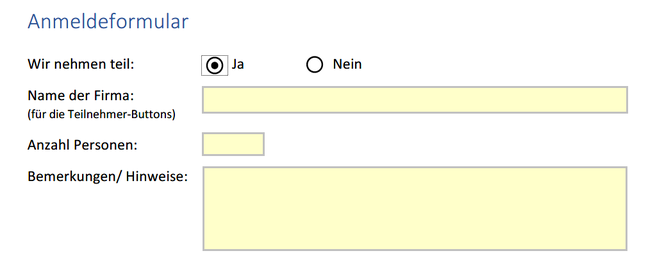
Die Datenauswertung
Und so sieht die Auswertungstabelle in Excel aus, die aus den Rückläufen mit wenigen Klicks generiert werden kann.

Kurzanleitung
1. Erstelle in MS Word den Formularentwurf ohne Formularfelder. Dabei ist zu beachten:
- Wie soll die Auswertungstabelle nachher aussehen? Die ist ja immerhin das Ziel der ganzen Aktion.
- Welchen Datentyp sollen die einzelnen Spalten haben?
-
- Ja/Nein
- Zahlen mit oder ohnen Dezimalstellen
- Datum
- Text
- Wie vermeide ich unlogische oder sich widersprechende Nutzer-Eingaben?
- Kann ich für Antworten Auswahlfelder zur Verfügung stellen?
- Wann ist Freitext sinnvoll? Achtung: Freitext ist immer schwer auswertbar.
- Welche Antworten sind obligatorisch und welche optional?
2. Konvertieren Sie das Word Dokument in eine PDF-Datei.
3. Fügen Sie in die PDF-Datei die Formularfelder ein. Jetzt kommt Kofax Power PDF Advanced zum Einsatz.
- Beachten Sie: Die Namen der Formularfelder sind in der Auswertungstabelle später die Spaltenbezeichner. Sie sollten also mit Bedacht gewählt werden.
4. Testen Sie das Formular mit ein paar Kollegen.
5. Aus den Rückläufen generierten Sie nun probehalber zum ersten Mal die Auswertungstabelle. Und das geht so:

Kofax Power PDF Avanced stellt die Funktion "Daten aus mehreren Formularen exportieren" zur Verfügung. Sie können alle Antwortformulare dort hineinziehen und auf Knopfdruck eine CSV-Datei erzeugt, die mit Excel eingesehen und weiterverarbeitet werden kann.
6. Wenn alles gut aussieht, dann steht Ihrer Umfrage nichts mehr im Wege. Andernfalls müsste das PDF-Formular noch einmal korrigiert oder angepasst werden.
Sie könnten Unterstützung gebrauchen? Ich helfe Ihnen gern.
Siehe: Ihre Anfrage

Kommentar schreiben